1、打开一个PPT演示文稿,在里面输入文字,点击工具栏【插入】,在下拉菜单中选择【形状】,再点击“旗帜”:
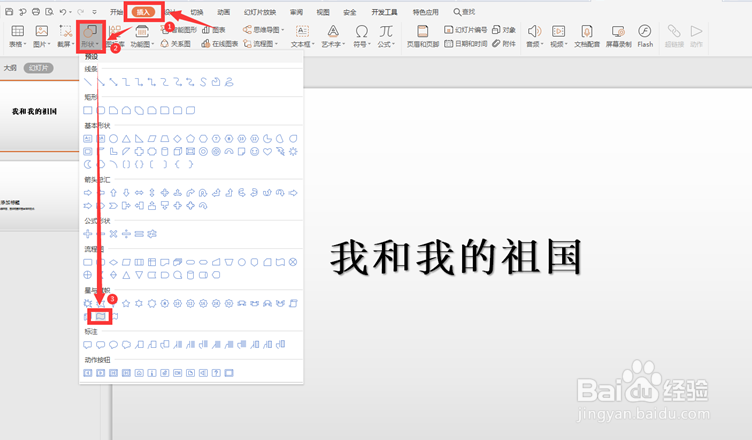
2、这样我们就成功插入了图形:
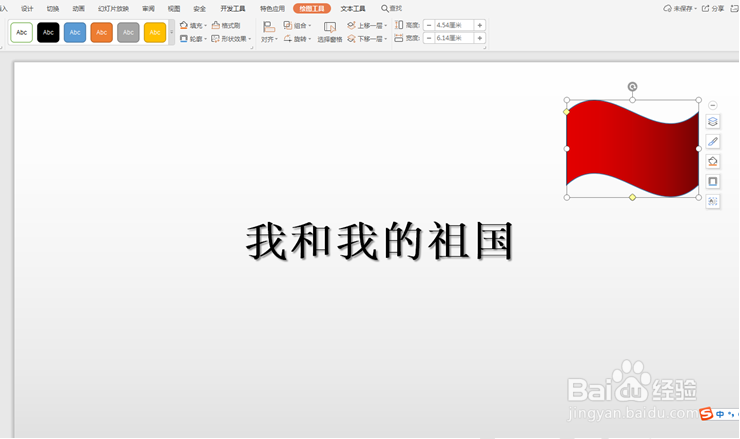
3、选择工具栏上的【插入】,在下方的菜单中点击【图片】,选择下一级菜单中的【本地图片】:
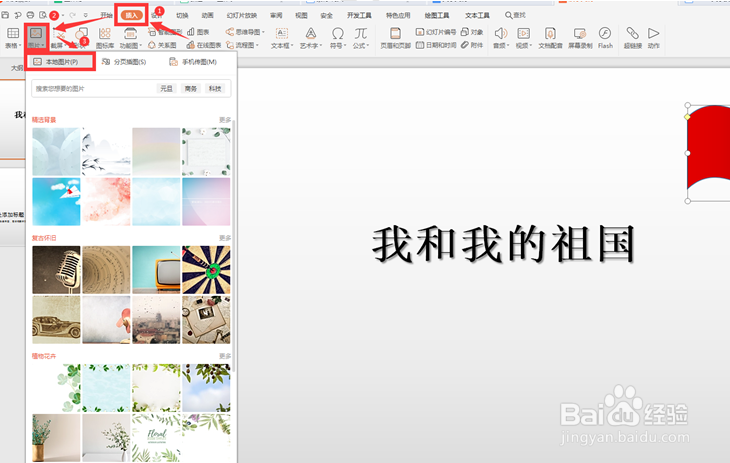
4、此时文字、图形和图片全部加入到PPT中,我们选择工具栏上的【开始】,在下拉菜单中点击【选择网格】,PPT右侧弹出对象框:
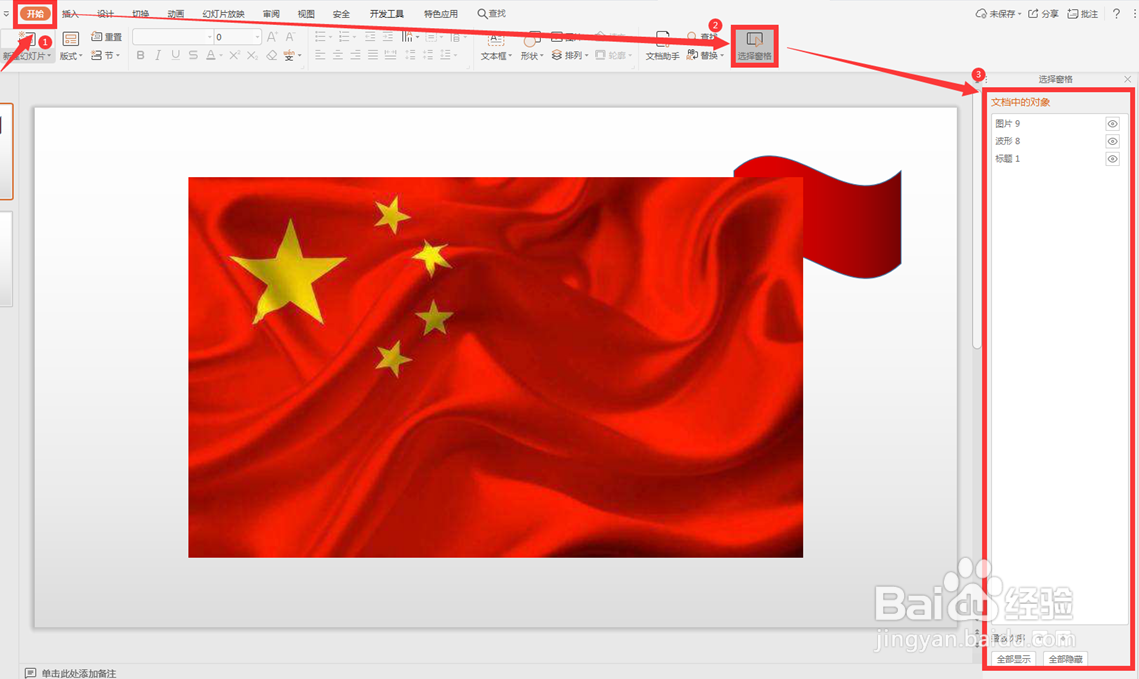
5、此时我们选择任意一个对象,点击下方的升降箭头,就完成了各层的调整:
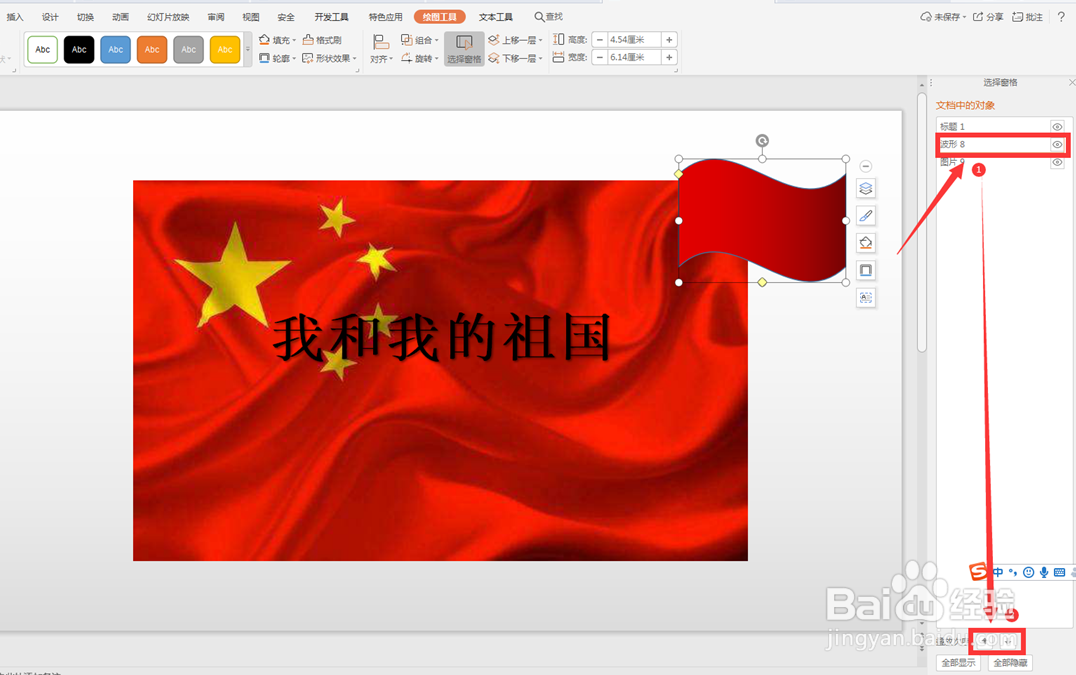
6、以上就是我们今天学习的PPT演示文稿中关于在PPT中将图形置于底层或顶层的方法技巧,看起来是不是很简单,大家学会了么?
